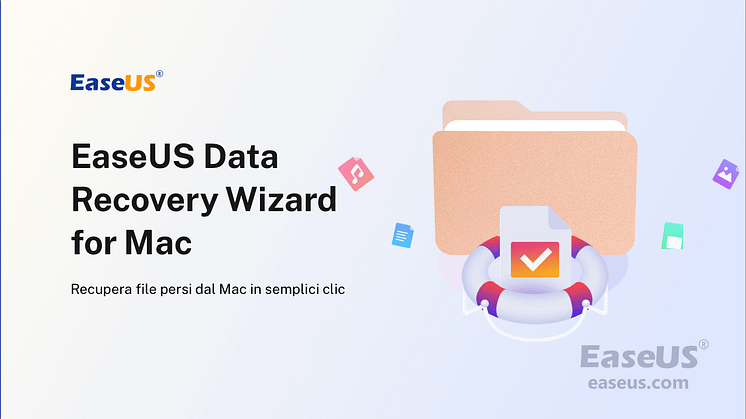
Comunicato stampa -
Come recuperare filmati QuickTime non salvati/cancellati
"Ha registrato lo schermo con QuickTime su Mac ma non ho salvato il filmato prima di interrompere la registrazione. C'è un modo per recuperare i video QuickTime non salvati?"
Un utente delle comunità di supporto Apple chiede aiuto per una soluzione per recuperare le sue registrazioni QuickTime. In questo articolo, introdurremo due metodi su come recuperare i video QuickTime cancellati per te.
| Soluzioni | Maggiori informazioni |
|---|---|
| Metodo 1. Recuperare filmati QuickTime non salvati | Sul tuo Mac, vai a "Utenti/[nome utente]/Libreria/"...Altro |
| Metodo 2. Recuperare video QuickTime cancellati dal Mac | Se non hai un backup, scarica EaseUS Data Recovery Wizard per scansionare e recuperare i file QuickTime cancellati...Altro |
Metodo 1. Recuperare filmati QuickTime non salvati su Mac
Il tuo lavoro faticoso sulla registrazione e l'acquisizione dello schermo su Mac potrebbe andare perso a metà mentre continua con l'app QuickTime. Ad esempio, uno spegnimento improvviso, arresto anomalo di QuickTime, chiusura imprevista della finestra di QuickTime. Tutti questi incidenti renderanno le registrazioni QuickTime non terminate e non salvate. Come recuperare il tuo lavoro anche se non è stato adeguatamente conservato? Segui i passaggi seguenti per recuperare i video QuickTime non salvati.
Passaggio 1. Vai a "Utenti/[nome utente]/Library/Containers/com.apple.QuickTimePlayerX/Data/Library/Autosave Information".
Passaggio 2. Trova e clicca con il pulsante destro del mouse su un pacchetto denominato Unsaved QuickTime Player Document.qtpxcomposition. E vedrai file audio in formato M4A.
In questo modo funziona solo per il recupero di video QuickTime non salvati. Se hai eliminato filmati QuickTime, puoi passare al Metodo 2 per provare.
Metodo 2. Recuperare filmati QuickTime cancellati
Quando hai eliminato le registrazioni QuickTime, niente panico. Controlla prima il Cestino. Tutti i contenuti eliminati dal Mac rimarranno nel Cestino per 30 giorni o fino a quando non svuoti il Cestino. Trova il video desiderato nel Cestino e fai clic su "Ripristina". I file troneranno alla posizione originale.
Mentre se desideri recuperare le registrazioni QuickTime cancellate dopo aver svuotato il cestino, potresti aver bisogno dell'aiuto di alcuni software di terze parti. Qui consigliamo EaseUS Data Recovery Wizard for Mac. Controlliamo cosa può fare.
- Supporta il recupero di file cancellati o persi dal Cestino svuotato, eliminazione accidentale o altre cause.
- Combina scansioni rapide e approfondite in un processo semplice per caricare i file più velocemente.
- Consente agli utenti di visualizzare in anteprima tutti i file ei dati recuperabili.
- Fornisce protezione semplice e assoluta per salvaguardare i file essenziali.
Scarica EaseUS Data Recovery Wizard for Mac e segui la guida in 3 passaggi per recuperare i video QuickTime cancellati:

Passo 1. Seleziona l'unità desiderata per il recupero (può essere un HDD/SSD interno o un dispositivo di archiviazione rimovibile). Fai clic sul pulsante "Cerca file persi".

Passo 2. EaseUS Data Recovery Wizard for Mac eseguirà immediatamente la scansione del disco selezionato e visualizzerai i risultati della scansione sulla schermata.

Passo 3. Tra i risultati della scansione, seleziona i file desiderati e clicca sul pulsante "Recupera".

Bonus: Dove sono archiviati i filmati QuickTime su Mac
Vai alla cartella "Applicazione" sul dock del tuo Mac. Se hai già effettuato una registrazione video, apri l'app QuickTime, scegli "File" per controllare video registrati. Se non disponi di una registrazione dello schermo prima, puoi anche scegliere "File" > "Nuova registrazione schermo" dalla barra dei menu per crearne una nuova. Tieni presente che Scratch Disk è la posizione predefinita in cui i file che crei con QuickTime X sono archiviati sui computer di laboratorio Hamilton. L'impostazione predefinita per i personal computer è la cartella Film.

Related links
- Come recuperare filmati QuickTime non salvati/cancellati
- Risolto il problema con l'avvio/avvio del Mac dopo l'aggiornamento di macOS High Sierra
- Come riparare video corrotto su Mac
- Come recuperare i file cancellati con il terminale Mac e modi alternativi
- Come recuperare video cancellati su Mac
- Come Recuperare i File Persi da un'unità APFS su Mac
Argomenti
Tags
Fondata nel 2004, EaseUS è un'azienda software leader a livello internazionale nei settori del recupero dati, del backup dati e della gestione disco, con lo scopo di sviluppare ed esplorare un'esperienza digitale sicura per tutti. Ci stiamo impegnando per innovare e creare una potente ed efficace piattaforma di sicurezza dei dati nel mondo.

